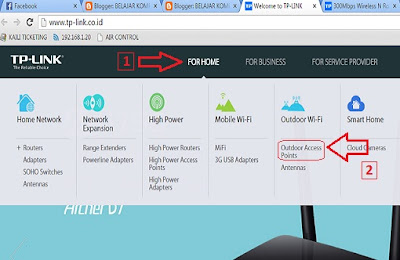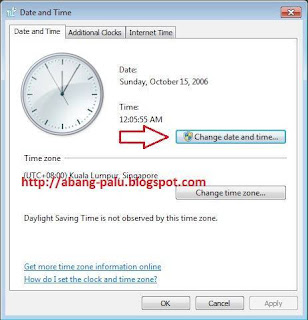Website Resmi Tp-link Indonesia-Mungkin Anda yang berhubungan dengan teknologi jaringan internet, pernah mendengar yang namanya tp-link. Itu lo sobatku, tp-link adalah sebuah perusahaan yang memproduksi dan menjual alat-alat yang berhubungan dengan internet, seperti: modem, router, mikrotik dan lain-lain.
Tp-link juga sekaligus dijadikan merek dari produk-produk mereka, di mana produk tp-link telah diakui dan dipasarkan di lebih dari 120 negara. Tentu untuk masalah kualitas, tp-link tidak diragukan lagi.
Kalau Anda ingin mengenal jauh tentang tp-link, pasti Anda butuh informasi yang lebih falid di website resminya bukan? Ya.. siapa tahu saja Anda ingin berbelanja produk tp-link, atau ingin sekedar mencari informasi tentang produk tp link terbaru.
Untuk itulah saya menulis artikel ini. Karena saya ingin menyuguhkan kepada Anda website resmi dari tp-link, agar Anda mudah mencari informasi yang Anda inginkan di website resminya.
1. website pertama, http://www.tp-link.co.id/
Di alamat tersebut, Anda bisa mendapatkan berbagai informasi berharga seperti: Informasi produk, dan berita terkini dari tp-link. Hanya saja, kalau Anda berada di home page, bahasa yang digunakan bisa jadi bahasa inggris. Dan untuk itu Anda masih perlu mengarahkan pointer ke bagian "for home", kemudian mencari jenis produk, mengkliknya, dan klik lagi pada produk yang diinginkan. Setelah Anda klik produknya, barulah muncul produk yang berisikan penjelasan bahasa Indonesia. Perhatikan Gambar berikut.
Setelah Anda klik, misalnya pada outdor acces point, maka akan muncul produk-produk acces poin outdoor seperti berikut.

Nah, setelah Anda klik pada salah satu produk tersebut, misalnya pada produk CPE510 (seperti pada kotak merah gambar di atas), maka Anda akan mendapatkan review langsung dari tp-link mengenai produk acces poin tersebut.
2. Web selanjutnya, www.tplink.co.id
Sebenarnya web kedua ini hampir sama dengan yang pertama tadi (dari segi alamat). Perbedaannya sangat kecil, yaitu tidak adanya garis penghubung (-) yang menghubungkan antara tp dan link. Kalau pertama tadi tp-link.co.id, yang kedua ini tplink.co.id
UPDATE: Sekarang setelah saya cek, ternyata website tp link yang kedua ini langsung diredirect ke http://www.tp-link.co.id/. Jadi gunakan saja alamat itu, atau alamat yang seperti poin pertama. :)

1. website pertama, http://www.tp-link.co.id/
Di alamat tersebut, Anda bisa mendapatkan berbagai informasi berharga seperti: Informasi produk, dan berita terkini dari tp-link. Hanya saja, kalau Anda berada di home page, bahasa yang digunakan bisa jadi bahasa inggris. Dan untuk itu Anda masih perlu mengarahkan pointer ke bagian "for home", kemudian mencari jenis produk, mengkliknya, dan klik lagi pada produk yang diinginkan. Setelah Anda klik produknya, barulah muncul produk yang berisikan penjelasan bahasa Indonesia. Perhatikan Gambar berikut.
Setelah Anda klik, misalnya pada outdor acces point, maka akan muncul produk-produk acces poin outdoor seperti berikut.

Nah, setelah Anda klik pada salah satu produk tersebut, misalnya pada produk CPE510 (seperti pada kotak merah gambar di atas), maka Anda akan mendapatkan review langsung dari tp-link mengenai produk acces poin tersebut.
2. Web selanjutnya, www.tplink.co.id
Sebenarnya web kedua ini hampir sama dengan yang pertama tadi (dari segi alamat). Perbedaannya sangat kecil, yaitu tidak adanya garis penghubung (-) yang menghubungkan antara tp dan link. Kalau pertama tadi tp-link.co.id, yang kedua ini tplink.co.id
UPDATE: Sekarang setelah saya cek, ternyata website tp link yang kedua ini langsung diredirect ke http://www.tp-link.co.id/. Jadi gunakan saja alamat itu, atau alamat yang seperti poin pertama. :)

Namun alamat yang kedua ini lebih mudah. Ini adalah tp-link Indonesia bagian produk. Jadi kalau masuk ke alamat ini, Anda langsung disuguhkan produk-produk terbaru dari tp-link pada home pagenya.
Dan produk-produk tersebut pun jika diklik, Anda akan langsung diarahkan alias redirect ke tp-link.co.id (alamat pertama), bagian produk. Dan tentu, ini berbahasa Indonesia ya sobatku.
Baca juga: Kekurangan wifi tp-link tl-wr740N
Kalau saya menilai, alamat kedua ini lebih mudah untuk Anda gunakan. Karena tidak perlu ribet-ribet lagi mencari review produk berbahasa Indonesia.
Baiklah juragan, sampai di sini saja ya tulisan saya tentang tp-link indonesia, semoga apa yang saya bagikan ini bisa membantu Anda, dan bisa Anda pahami dengan mudah...